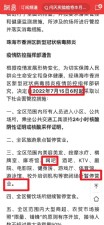系统影子卫士 Shadow Defender
对于系统防护,我们除了定期对系统进行查杀病毒和清理垃圾文件以外,还可以使用一些专业的系统防护软件来对系统进行保护。安装了防护软件后,可以禁止恶意程序对系统进行修改,如要还原至之前的安全状态,用户只需重启电脑即可,非常方便。今天小编给大家介绍的就是一款这样的软件—— Shadow Defender。
软件简介:

Shadow Defender之软件界面(图一)
Shadow Defender一款小巧却功能强大的保护程序,支持多分区,支持转储。虽然大家都熟悉Powershadow(影子系统),但也不妨试试这个,和 Powershadow(影子系统)一样也能防机器狗。软件有着漂亮的界面和直观的设置选项,桌面上的提示标签很漂亮,还可以随时移动并且可以此唤出主界面,给人感觉超棒。特别是在转储和排除方面胜人一筹。
华军下载:http://www.newhua.com/soft/63844.htm
一.软件安装
Shadow Defender在使用前须对其进行安装才可进行使用,软件须按照提示进行安装,软件安装过程如下图所示:

Shadow Defender之接受安装协议(图二)

Shadow Defender之创建快捷方式(图三)

Shadow Defender之完成安装(图四)
二.软件使用
Shadow Defender在完成安装后必须重启电脑才可以使用该软件,软件在重启完毕后即会自动启动,软件在启动完毕后会在主界面显示当前系统分区的状态和保护模式,用户均可在主界面进行查看,如下图所示:

Shadow Defender之磁盘分区查看(图五)
用户如要进行系统保护可点击软件左侧的Mode Setting按钮来进行保护模式设定,用户在右侧的显示栏中可以看到当前的系统分区,用户在勾选了要进行保护的磁盘分区后,点击下侧的Enter Shadow Mode按钮即可进入到影子模式进行系统保护,如下图所示:

Shadow Defender之影子模式保护(图六)
在所选取的分区进入到影子模式以后,我们即可在分区后的模式显示中看到当前磁盘分区的保护模式类型,如下图所示:

Shadow Defender之影子模式查看(图七)
在对所选取的分区设置为影子模式后,无论我们怎么对所选取的分区进行修改,在重启之后该分区将自动还原到保护前的状态,如果有特例情况需要某个文件或者文件夹可以被修改的话我们还可以通过排除列表来添加相关的文件或文件夹,用户可通过下侧的添加文件或文件夹按钮来进行添加,如下图所示:

Shadow Defender之添加排除列表(图八)


本文来源:华军资讯整理 作者:佚名


 天下网吧·网吧天下
天下网吧·网吧天下